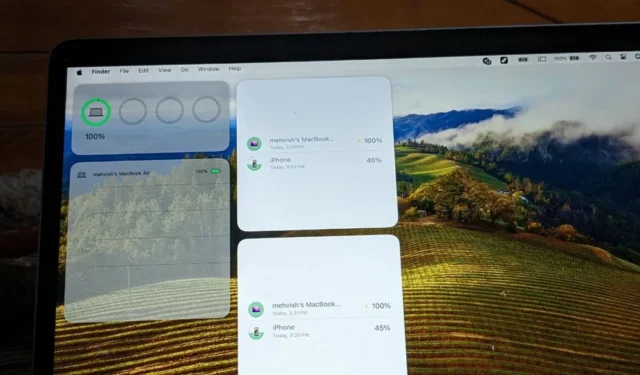
Si bien los iPhone admiten un widget de batería nativo, solo muestra los niveles de batería de accesorios como Apple Watch, Pencil y AirPods. ¡Hay situaciones en las que queremos comprobar el nivel de batería de nuestro iPhone en un MacBook o iPad o viceversa! Afortunadamente, hay formas de lograrlo. Aprendamos a comprobar el nivel de batería del iPhone en MacBook y iPad.
1. Usando Buscar mi aplicación
Buscar mi aplicación de Apple, que te permite localizar tus dispositivos Apple conectados a través de la misma cuenta de iCloud< /span> también le ayuda a comprobar el nivel de batería de sus dispositivos. Para que puedas ver el nivel de batería de tu iPhone en una MacBook o iPad usando esta aplicación. Del mismo modo, puedes comprobar los niveles de batería del iPad en iPhone y MacBook, o la batería del MacBook en iPhone y iPad.
Utilice la aplicación Find My en iPad para comprobar la batería del iPhone
Abre la aplicación Buscar mi en tu iPad.
y elija su iPhone de la lista.DispositivosSeleccione la pestaña

En el iPad, verás el indicador de batería de tu iPhone que muestra el nivel de batería restante.

Utilice la aplicación Find My en MacBook para comprobar la batería del iPhone
1. Abra la aplicación Buscar mi en su MacBook.
en la pestaña Dispositivos. iPhone Seleccione

3. Luego haz clic en (i) al lado de tu iPhone en el mapa.

4. Verás el nivel de batería de tu iPhone. Desafortunadamente, Find My App no muestra el porcentaje de batería, pero incluso un indicador de batería es suficiente para obtener una estimación de la batería restante.

2. Usar aplicaciones de terceros
Si desea una mejor solución para verificar la batería del iPhone en una MacBook o iPad, las aplicaciones de terceros le ayudarán. Estas aplicaciones también ofrecen la ventaja de mostrar el porcentaje de batería e incluso admiten widgets.
Siga estos pasos para verificar el porcentaje de batería del iPhone en una MacBook o iPad:
en tu iPhone, MacBook y iPad desde Apple Store.aplicación AllMy bateriasInstala la
Abre la aplicación y verás el porcentaje de batería de todos tus dispositivos Apple conectados usando la misma cuenta de iCloud.

También puede agregar el widget de esta aplicación en la pantalla de inicio de su iPad o MacBook para poder ver los niveles de batería directamente desde la pantalla de inicio como se muestra a continuación.
Mostrar la batería del iPhone en el widget del iPad
Después de instalar la aplicación AllMyBatteries, mantén presionado cualquier espacio vacío en la pantalla de inicio de tu iPad.
2. Toca el ícono Agregar (+) en la parte superior.

3. Seleccione el widget AllMyBatteries y elija el estilo de widget que desea agregar. Finalmente, toque el botón Agregar widget en la parte inferior.

El widget se agregará a la pantalla de inicio de su iPad y mostrará el porcentaje de batería de sus dispositivos Apple.
Mostrar batería del iPhone en el widget de Mac
1. En tu MacBook, haz clic derecho en el fondo de pantalla y selecciona Editar widgets en el menú menú.

2. Aparecerá la ventana del widget. Haga clic en el widget AllMyBatteries de la barra lateral izquierda. Luego, haz clic en el estilo de widget preferido para agregarlo al escritorio de tu MacBook.

Así es como se ve el widget que muestra la batería del iPhone en una Mac:

3. Uso de la opción Hotspot en MacBook
Existe una forma oculta de comprobar la batería de tu iPhone en la MacBook. Todo lo que necesitas hacer es abrir el panel de Wi-Fi desde la barra de menú superior y verás el nivel de batería de tu iPhone.
Estos son los pasos en detalle para verificar el nivel de batería de su iPhone desde su MacBook:
1. En tu MacBook, mantén presionada la tecla Opción en tu teclado y haz clic en en la barra de menú. Icono de Wi-Fi
2. Espere unos segundos hasta que su iPhone aparezca en la sección Personal Hotspot. Luego, mira el ícono de la batería para obtener una estimación del nivel de batería de tu iPhone. En algunas MacBooks, es posible que también puedas ver el porcentaje al pasar el mouse sobre el iPhone.

Tenga en cuenta lo siguiente para que este método funcione:
- Asegúrate de estar usando la misma cuenta de iCloud en todos los dispositivos.
- Bluetooth debe estar habilitado.
- Este método funcionará si su iPhone admite Personal Hotspot.
- No es necesario activar el punto de acceso.
Preguntas frecuentes
1. ¿Cómo se muestra el porcentaje de batería en un iPhone o iPad?
Vaya a Configuración seguido de Batería y habilite el interruptor junto a Porcentaje de batería. Vea otras formas de mostrar el porcentaje de batería en el iPhone.
2. ¿Puedes recibir una alerta cuando la batería del iPhone alcance un cierto nivel?
Sí, puedes recibir una alerta cuando la batería de tu iPhone alcance el 80%. Consulta nuestra publicación sobre lo mismo.
Administrar la batería del iPhone
Estas son algunas formas sencillas de comprobar la batería del iPhone en MacBook y iPad. Además, sepa cómo mostrar la batería del iPhone en la pantalla de bloqueo. Y aprenda cómo solucionar el problema de descarga de batería en iOS.




Deja una respuesta